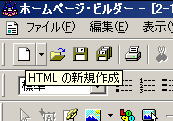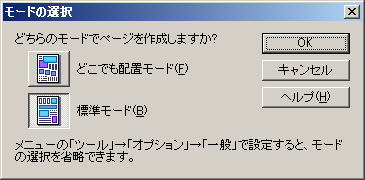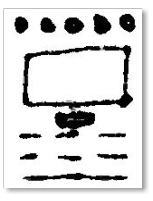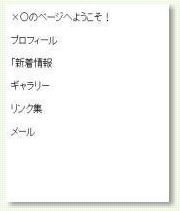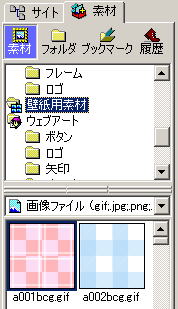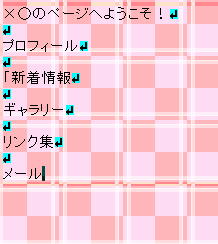| 書式のツールバーの各機能 |
 |
番号なしリストの挿入−番号なしリストを挿入します。 |
|
- あああああああ
- いいいいいいい
- ううううううううう
|
 |
番号付きリストの挿入−番号付きリストを挿入します。 |
|
- あああああああ
- いいいいいいい
- ううううううううう
|
 |
説明付きリストの挿入−説明付きリストを挿入します。 |
|
- あああああああ
- いいいいいいい
- ううううううううう
|
 |
インシデント−インデントできる場合、インデントします。 |
|
あああああああ
いいいいいいい
ううううううううう |
 |
インシデントの解除−インデントが解除できる場合、インデントを解除します。 |
|
あああああああ
いいいいいいい
ううううううううう |
 |
左揃え−水平位置揃えを左揃えできる場合に、左揃えします。 |
|
あああああああ
いいいいいいい
ううううううううう |
 |
中央揃え−水平位置揃えを左右方向に中央揃えできる場合に、中央揃えします。 |
|
あああああああ
いいいいいいい
ううううううううう |
 |
右揃え−水平位置揃えを右揃えできる場合に、右揃えします。 |
|
あああああああ
いいいいいいい
ううううううううう |
 |
上揃え−垂直位置揃えを上揃えできる場合に、上揃えします。 |
|
あああああああ
いいいいいいい
ううううううううう
|
 |
中央揃え−垂直位置揃えを上下方向に中央揃えできる場合に、中央揃えします。 |
|
あああああああ
いいいいいいい
ううううううううう
|
 |
下揃え−垂直位置揃えを下揃えできる場合に、下揃えします。 |
|
あああああああ
いいいいいいい
ううううううううう |
 |
太字−選択された文字列を太字にします。 |
|
あああああああ
いいいいいいい
ううううううううう |
 |
斜体−選択された文字列を斜体にします。 |
|
あああああああ
いいいいいいい
ううううううううう |
 |
下線−選択された文字列に下線を付けます。 |
|
あああああああ
いいいいいいい
ううううううううう |
 |
フォント拡大−選択された文字列のフォントを拡大します。 |
|
あああああああ
いいいいいいい
ううううううううう |
 |
フォント縮小−選択された文字列のフォントを縮小します。 |
|
あああああああ
いいいいいいい
ううううううううう |
 |
フォント属性の変更−選択された文字列にフォントの属性を付けます。「フォントの属性」ダイアログを表示します。 |
|
あああああああ
いいいいいいい
ううううううううう |

ボタンをクリックして下さい。